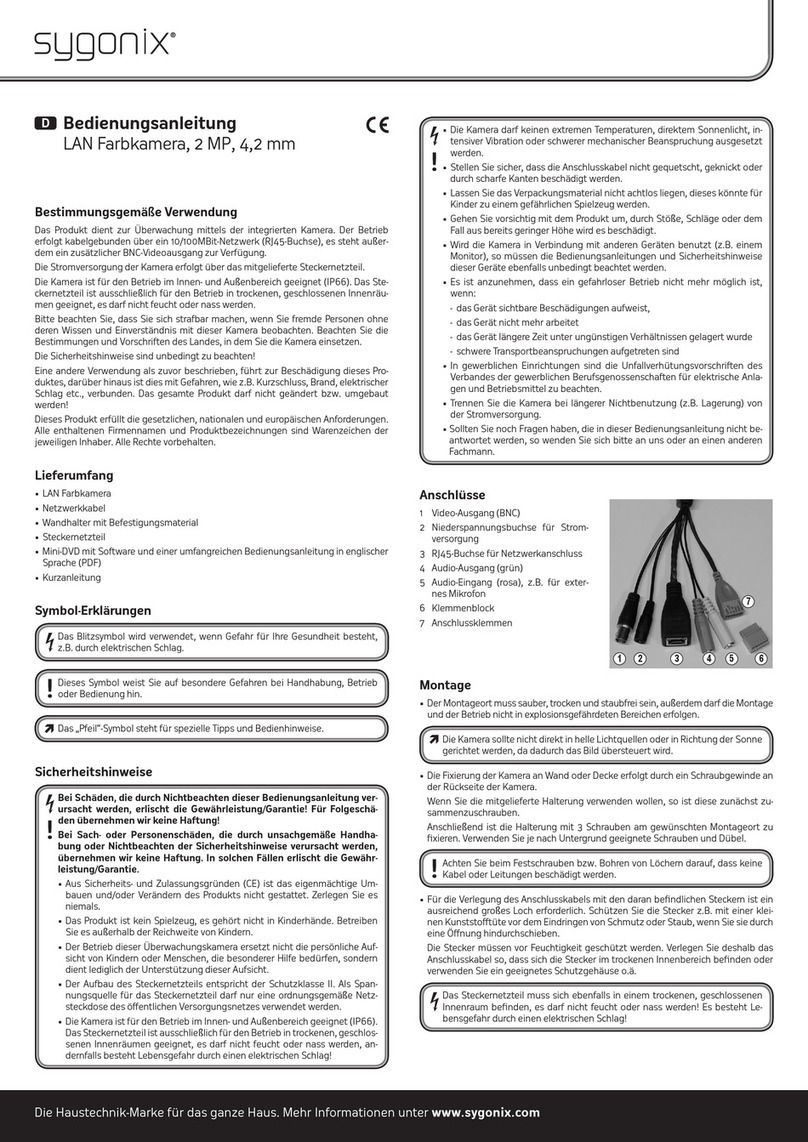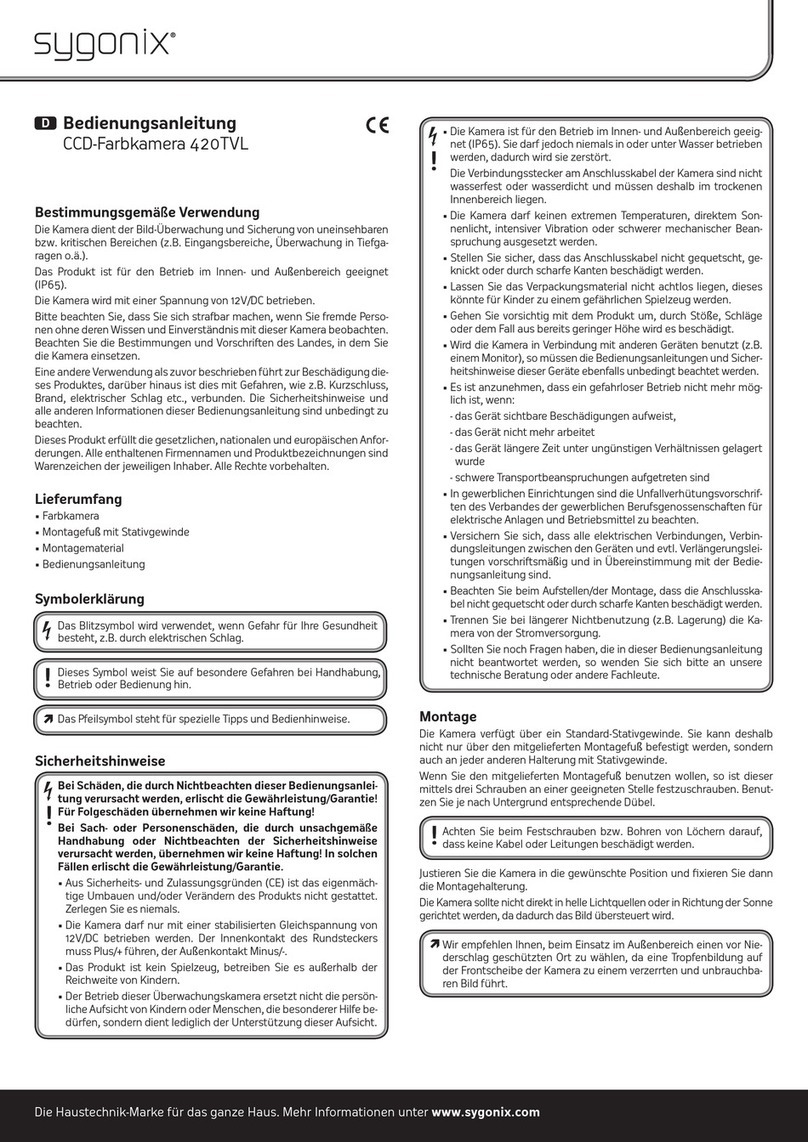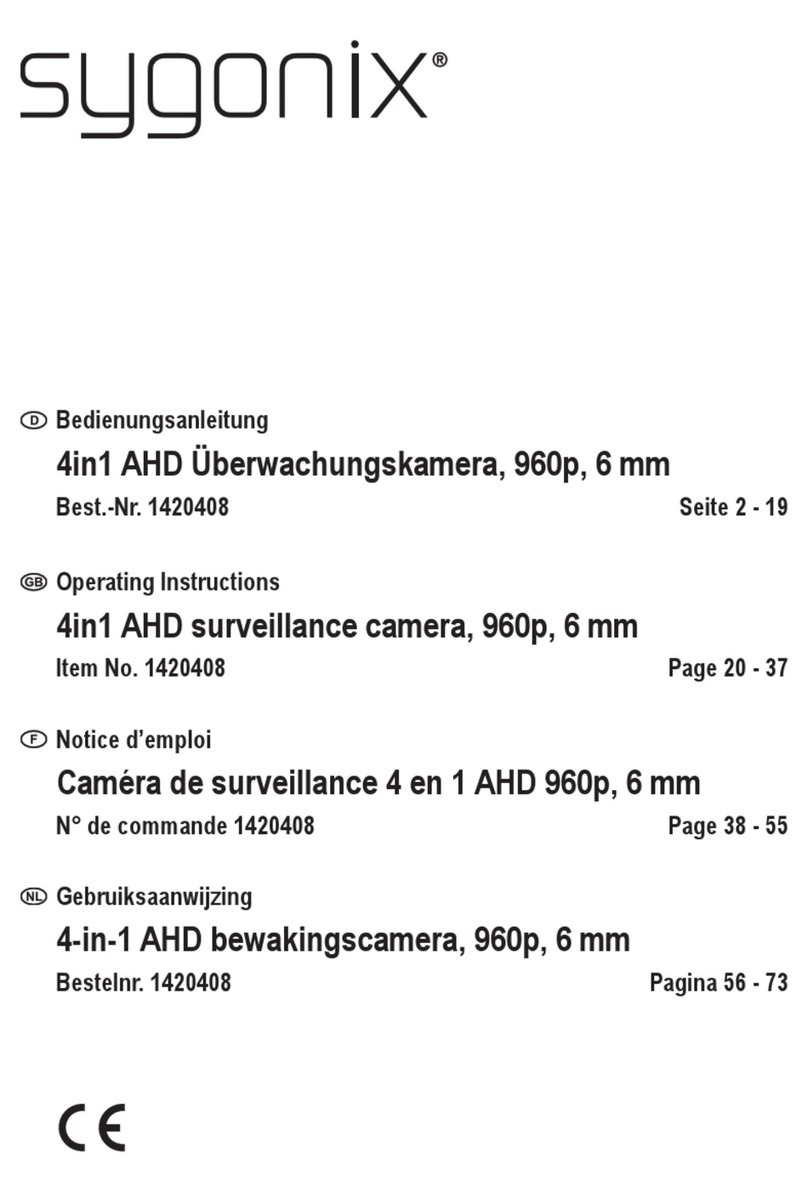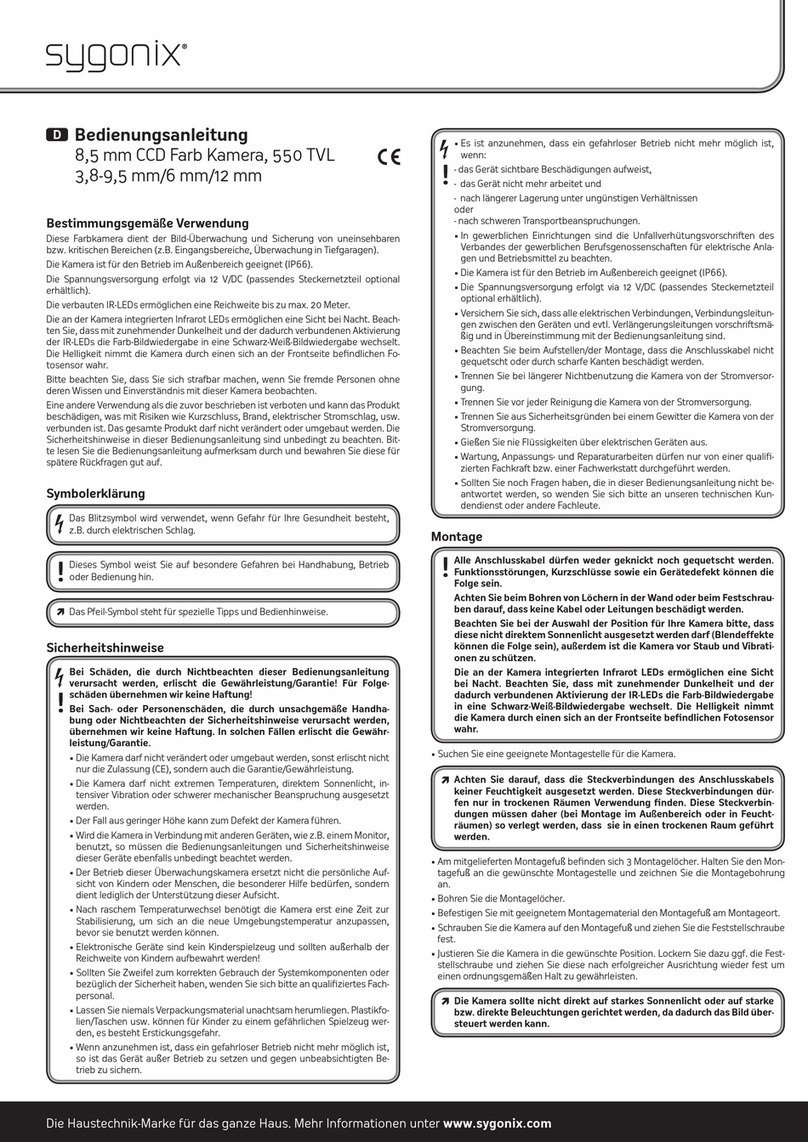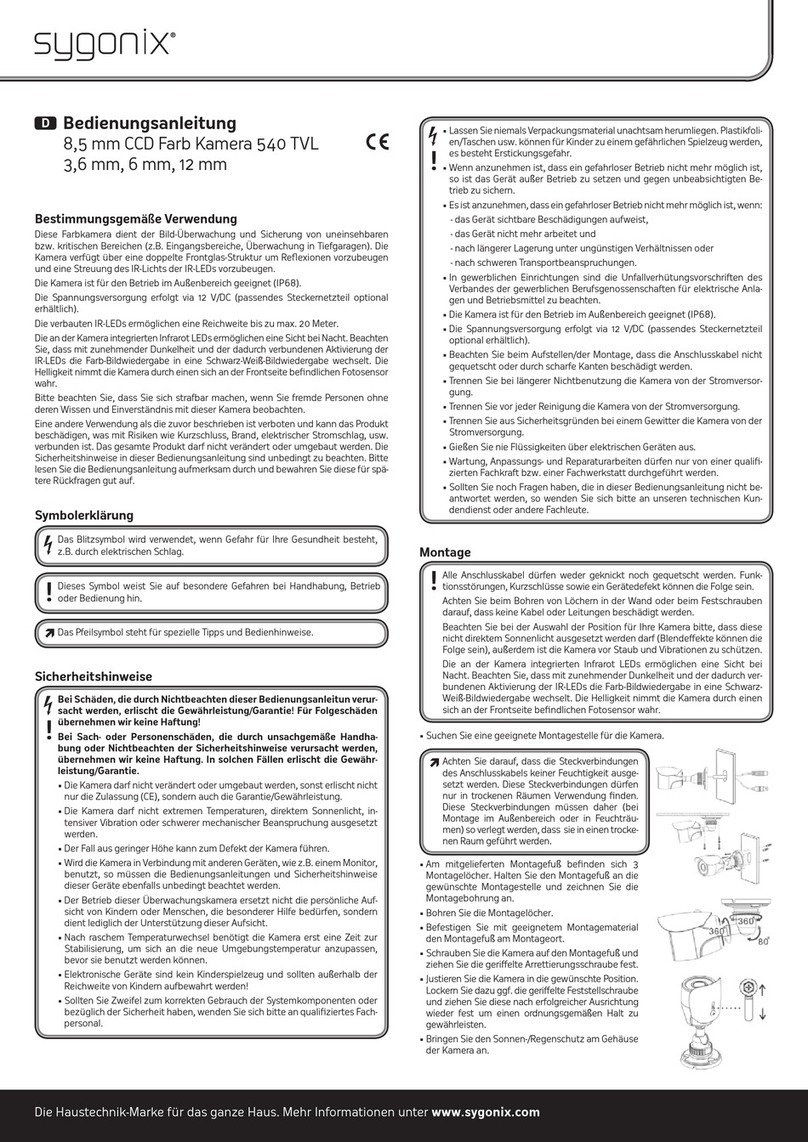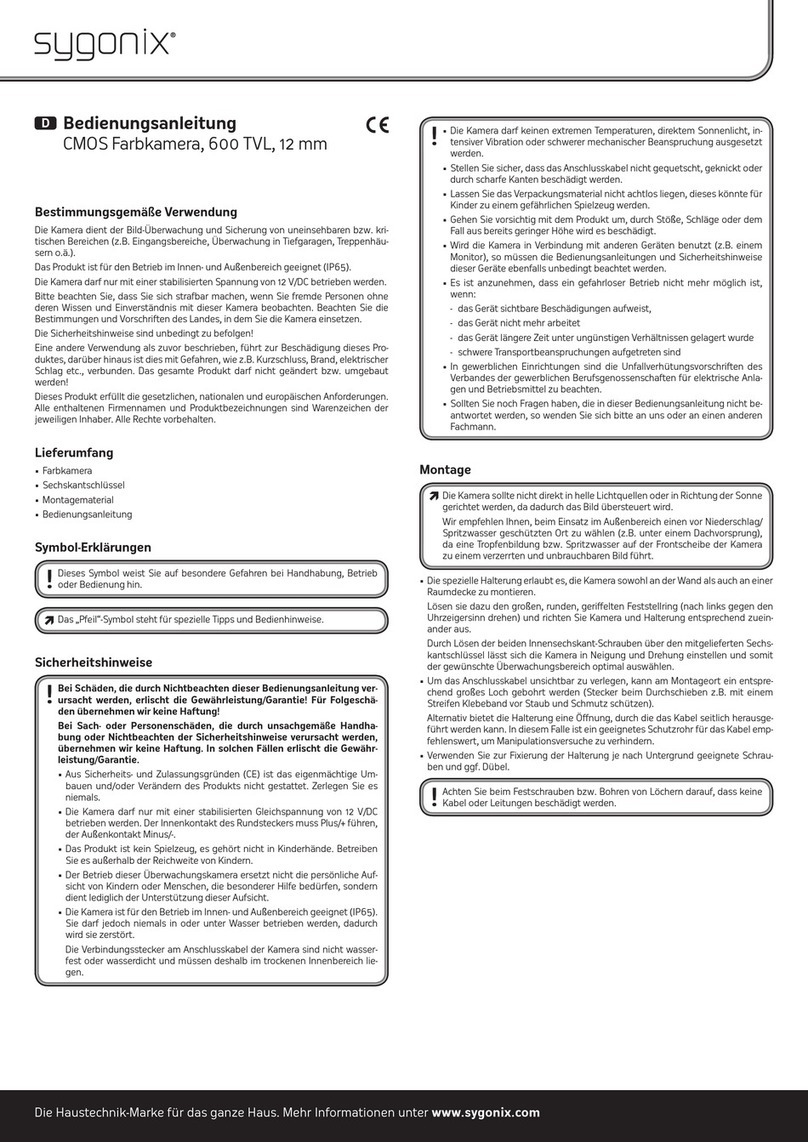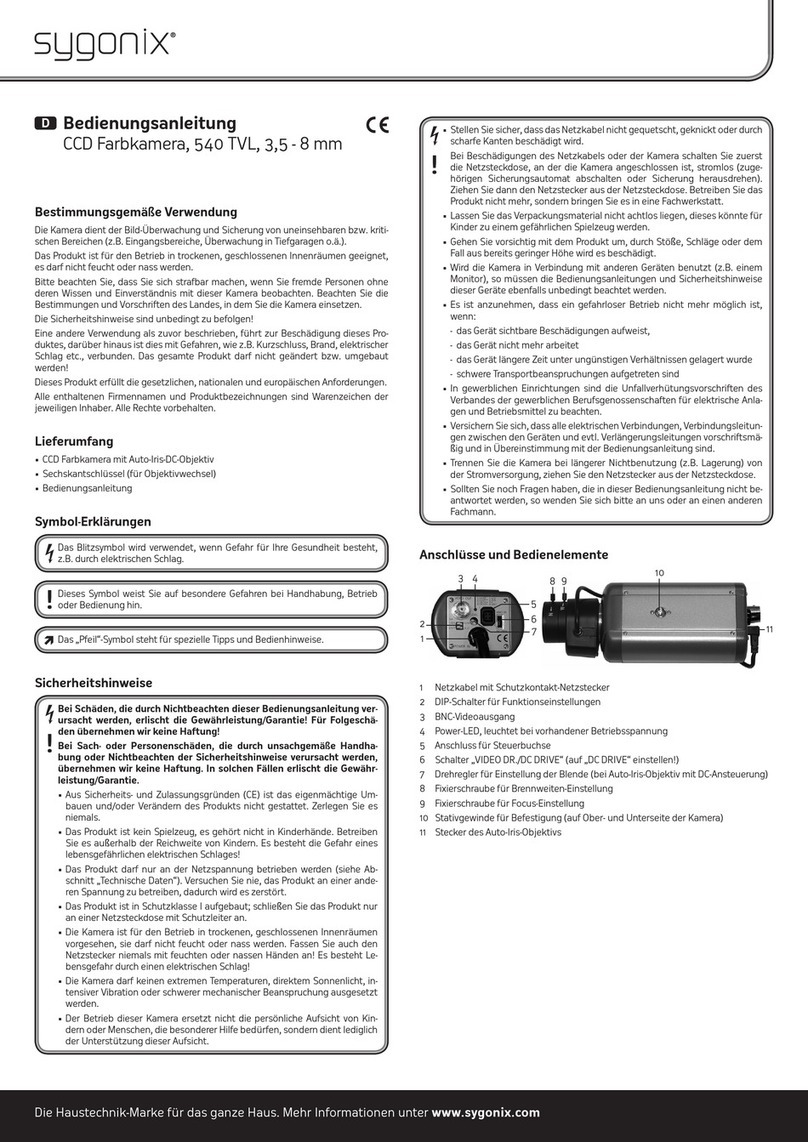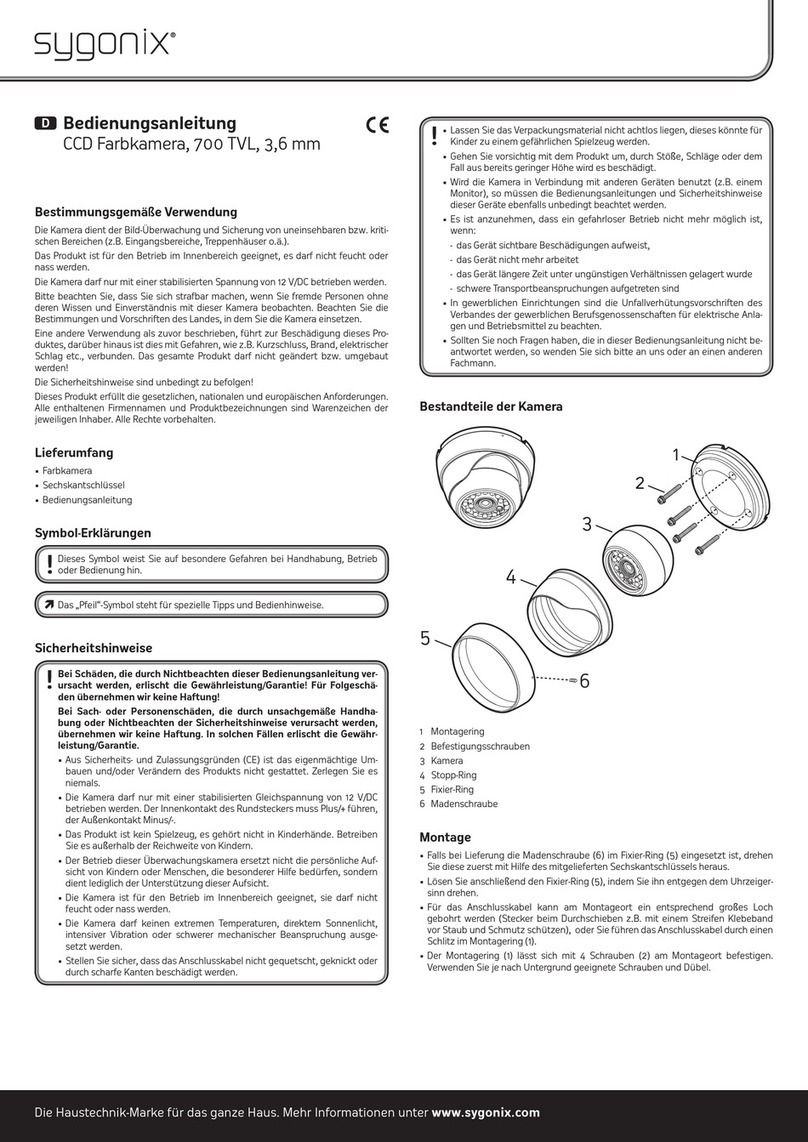2
Inhaltsverzeichnis
Seite
1. Einführung........................................................................................................................................... 3
2. Symbol-Erklärung................................................................................................................................ 4
3. Lieferumfang ....................................................................................................................................... 4
4. Bestimmungsgemäße Verwendung .................................................................................................... 5
5. Sicherheitshinweise............................................................................................................................. 6
6. Montage .............................................................................................................................................. 7
7. Anschluss............................................................................................................................................ 9
8. Betriebsart wählen............................................................................................................................. 10
9. Grundfunktionen im Setup-Menü ..................................................................................................... 12
a) Allgemein .................................................................................................................................... 12
b) Setup-Menü aufrufen/verlassen, Einstellungen speichern.......................................................... 13
c) Menüpunkte/Funktion/Einstellung auswählen............................................................................. 14
10. Beschreibung des Setup-Menüs....................................................................................................... 15
a) Untermenü „EXPOSURE“........................................................................................................... 15
b) Untermenü „SHUTTER MODE“.................................................................................................. 15
c) Untermenü „AGC“....................................................................................................................... 15
d) Untermenü „AWB“....................................................................................................................... 16
e) Untermenü „IMAGE ADJ“............................................................................................................ 16
f) Untermenü „DAYNIGHT“............................................................................................................. 17
g) Untermenü „SYSTEM“................................................................................................................ 17
h) Untermenü „BAD PIXEL“ ............................................................................................................ 18
i) Untermenü „PRIVACY MASK“ .................................................................................................... 18
j) Untermenü „HLC“........................................................................................................................ 19
11. Beseitigung von Störungen............................................................................................................... 20
12. PegeundReinigung........................................................................................................................ 21
13. Entsorgung........................................................................................................................................ 21
14. Technische Daten.............................................................................................................................. 21